

|
电子表格(Spreadsheet),又称电子数据表,是一类模拟纸上计算表格的计算机程序。电子表格可以输入输出、显示数据,也利用公式计算一些简单的加减法。可以帮助用户制作各种复杂的表格文档,进行繁琐的数据计算,并能对输入的数据进行各种复杂统计运算后显示为可视性极佳的表格,同时它还能形象地将大量枯燥无味的数据变为多种漂亮的彩色商业图表显示出来,极大地增强了数据的可视性。 提到WPS表格的“条件格式”,如果用户在“条件格式”中巧用“单元格的混合引用”,将会达到意想不到的效果。 下面就通过几个经典的实例,带领大家进入这个神奇的世界。 首先向用户简单介绍一下单元格引用的概念,在WPS表格中,对单元格引用分为以下3类(4种引用): ·相对引用:A1、D10等,当公式复制后,自动按行、列产生相对引用。 ·绝对引用:$B$1、$F$5等,在行列号前置“$”号,保证公式复制后不会改变。 ·混合引用:$A2、B$1等,行相对、列绝对引用(如$A2),当公式向左右方向进行复制时,A列固定保持不变;行绝对、列相对引用(如:B$1),当公式向上下方向进行复制时,第1行固定保持不变。 固定的隔行底纹 文章开始提到了“使用条件格式设置隔行底纹”的用法,但常规的隔行显示设置方法往往在用户进行条件筛选后就会失效,如图 1所示,那如何才能使间隔底纹不受筛选的影响呢? 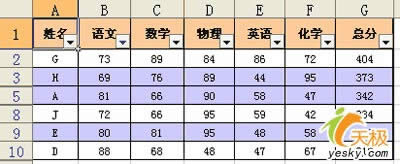 图1 筛选后受影响的间隔底纹效果 具体设置如下: 步骤1 单击A2单元格,并拖动鼠标选择A2:G11区域; 步骤2 选择“格式|条件格式”菜单项,在弹出的对话框中设置条件格式公式如下: 条件格式公式为:=MOD (SUBTOTAL (3, $A$1:$A2), 2) 公式解析:该技巧主要利用SUBTOTAL函数支持对筛选条件下的数据计数功能来动态实现取得数据个数,再使用MOD函数进行计算余数,从而使满足条件的数据赋予格式。其中:SUBTOTAL函数参数“$A$1:$A2”中使用了A1的绝对引用和A2的混合引用。 步骤3 点击“格式”按钮,并设置相应的单元格格式如图 2所示: 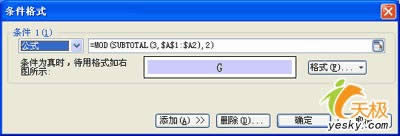 图2 隔行底纹的条件格式设置 步骤4 点击“确定”按钮保存设置,并重新进行“筛选”设置,如筛选“语文成绩为60分(含)以上的学员”,最终格式显示效果如图 3所示。 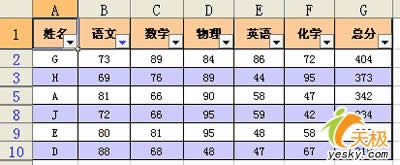 图3 固定的隔行底纹显示效果 提示:由于条件格式公式中使用了SUBTOTAL函数,所以不管数据是否在筛选状态下都能够固定地显示隔行底纹。 自动标记重复数据 很多时候,用户由于误操作等原因,导致在数据表中输入了重复数据,如输入了重复的员工姓名、相同的产品编号等,如果能够在用户输入的时候进行“显式”的提醒,将会尽可能地避免用户的错误输入。所示的数据表中已经录入了部分学员的成绩,下面的方法将介绍使用“条件格式”来对用户输入了重复的学员姓名进行提醒。 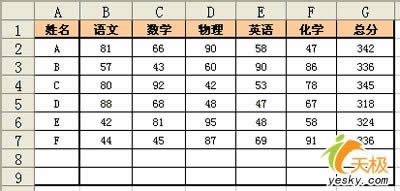 图4 学员期末考试成绩表 具体的设置方法如下: 步骤1 首先将光标定位A2单元格,选择A2:G9单元格区域; 步骤2 选择“格式|条件格式”菜单项,在弹出的对话框中设置条件格式公式如下: 条件格式公式:=COUNTIF($A$1:$A2,$A2)>1 思路解析:公式主要利用了COUNTIF函数结合单元格的混合引用来实现动态计数,当用户输入重复的学员时,公式计算值必定大于1,因此满足条件赋予指定格式。 步骤3 点击“格式”按钮,并设置相应的单元格格式如图 5 所示:  图5 重复数据标记的条件格式设置 步骤4 点击“确定”按钮保存设置,当用户输入重复的学员时,系统会以特殊格式显示出来,显示效果如图 6 所示。 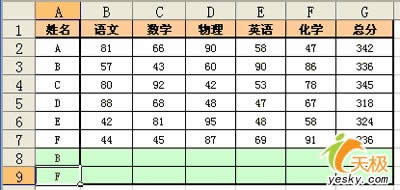 图6 重复数据标记结果 小结: 1、理解并掌握单元格的“混合引用”,有利于对WPS表格的公式进行复制和运用。 2、利用SUBTOTAL函数结合混合引用,可以实现“固定的隔行底纹”的显示。 3、利用COUNTIF函数结合混合引用,用户可以有目的地防止输入重复数据。 用户理解并掌握条件格式后,结合实际的工作进行合理地运用。如“查找当前数据在指定的数据表中是否存在?”这类应用都可以利用WPS表格的“条件格式”来实现的。 适用范围: 适用于WPS Office 2005及以上版本。 金山WPS Office专业版的安全性经过几百家权威机构及组织证明,金山wps办公套装无限扩展用户个性化定制和应用开发的需求;专为中国用户使用习惯的量身定制的wps Office软件,金山wps是中国最好的office办公软件。 |
温馨提示:喜欢本站的话,请收藏一下本站!